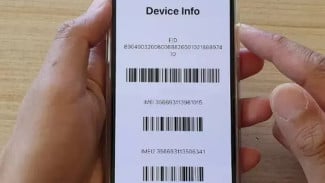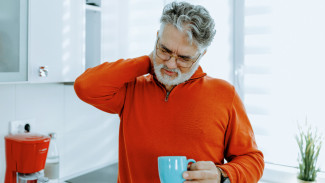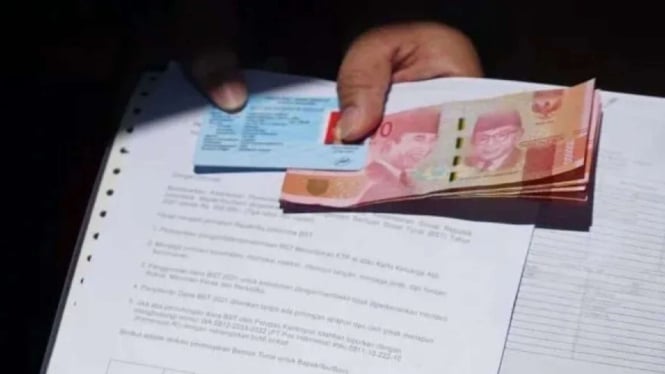5 Tips Ampuh Mengatasi Foto Profil WhatsApp yang Buram
- iteba
Gadget – Foto profil WhatsApp sering kali menjadi identitas visual pertama yang dilihat oleh teman dan kontak kita. Tapi, banyak pengguna mengeluhkan bahwa setelah mengunggah foto, hasilnya terlihat buram atau kabur. Masalah ini bisa membuat tampilan profil menjadi kurang menarik, meskipun foto awalnya memiliki kualitas yang baik.
Untuk mengatasi hal tersebut, kami telah merangkum 5 tips yang dapat membantu Anda menghindari foto profil WhatsApp yang buram.
Penyebab Umum Foto Profil WhatsApp Buram
Sebelum kita membahas solusinya, penting untuk memahami beberapa penyebab utama mengapa foto profil WhatsApp bisa terlihat buram:
- Resolusi Rendah: WhatsApp mengompres semua foto yang diunggah, dan jika foto memiliki resolusi rendah, kualitas gambar akan semakin menurun setelah kompresi.
- Koneksi Internet Tidak Stabil: Koneksi yang buruk saat mengunggah foto bisa membuat hasil foto tidak sempurna dan terlihat kabur.
- Format Foto Tidak Mendukung: WhatsApp hanya mendukung beberapa format file seperti JPG, PNG, dan GIF. Format yang tidak sesuai bisa membuat foto tidak tampil dengan benar.
- Foto Dihapus dari Penyimpanan: Jika foto yang digunakan untuk profil dihapus dari perangkat Anda, WhatsApp akan menampilkan versi buram dari foto tersebut.
5 Tips Mengatasi Foto Profil WhatsApp yang Buram
1. Gunakan Foto dengan Resolusi Tinggi
Resolusi rendah adalah penyebab umum foto profil yang buram. Untuk mengatasi hal ini, pastikan Anda menggunakan foto dengan resolusi tinggi. WhatsApp merekomendasikan ukuran foto 500 x 500 piksel untuk hasil terbaik.
- Gunakan kamera dengan resolusi tinggi untuk mengambil gambar.
- Sebelum mengunggah, edit foto Anda sesuai dengan ukuran yang ideal di WhatsApp.
2. Pilih Pengaturan Kualitas Foto Terbaik di WhatsApp
WhatsApp menawarkan opsi untuk memilih kualitas unggahan foto. Dengan memilih opsi kualitas terbaik, Anda bisa meminimalisir penurunan kualitas foto profil.
- Buka WhatsApp, ketuk ikon tiga titik di pojok kanan atas, pilih Setelan > Penyimpanan dan data > Kualitas unggahan foto.
- Pilih opsi Kualitas terbaik untuk mendapatkan hasil unggahan yang optimal.
3. Gunakan Koneksi Internet yang Stabil
Koneksi internet yang tidak stabil bisa menyebabkan proses unggahan terganggu, yang kemudian membuat foto menjadi buram. Pastikan Anda menggunakan jaringan WiFi yang kuat atau jaringan seluler yang cepat untuk mengunggah foto profil.
- Cobalah unggah foto profil di tempat dengan sinyal kuat atau di lokasi yang memiliki akses WiFi cepat.
4. Pastikan Format Foto Sesuai
Pastikan foto yang akan diunggah menggunakan salah satu dari format yang didukung oleh WhatsApp, yaitu JPG, PNG, atau GIF. Jika Anda menggunakan format lain, seperti HEIC (yang umum di iPhone), pastikan untuk mengonversinya terlebih dahulu.
- Jika foto Anda dalam format lain, ubah ke format JPG atau PNG sebelum mengunggahnya ke WhatsApp.
5. Cek Penyimpanan Foto di Perangkat
Jika foto yang pernah Anda unggah di WhatsApp sudah dihapus dari penyimpanan internal atau eksternal perangkat, maka foto tersebut akan tampil buram. Pastikan foto tetap tersimpan di galeri atau folder yang mudah diakses oleh aplikasi WhatsApp.
- Simpan foto profil di lokasi yang tidak mudah terhapus, seperti di galeri utama atau folder yang dikelola secara rapi.
Kesimpulan
Masalah foto profil WhatsApp buram bisa diatasi dengan beberapa langkah sederhana seperti menggunakan foto dengan resolusi tinggi, memilih pengaturan kualitas unggahan yang terbaik, hingga memastikan format file sesuai. Dengan menerapkan tips-tips di atas, foto profil Anda akan tampil lebih tajam dan jelas di WhatsApp, memberikan kesan yang lebih profesional dan menarik.
Jangan lupa, selalu gunakan koneksi internet yang stabil untuk menghindari masalah saat mengunggah foto
| Dapatkan informasi terbaru seputar Gadget, Anime, Game, Tech dan Berita lainnya setiap hari melalui social media Gadget VIVA. Ikuti kami di : | |
|---|---|
| @gadgetvivacoid | |
| Gadget VIVA.co.id | |
| X (Twitter) | @gadgetvivacoid |
| Whatsapp Channel | Gadget VIVA |
| Google News | Gadget |